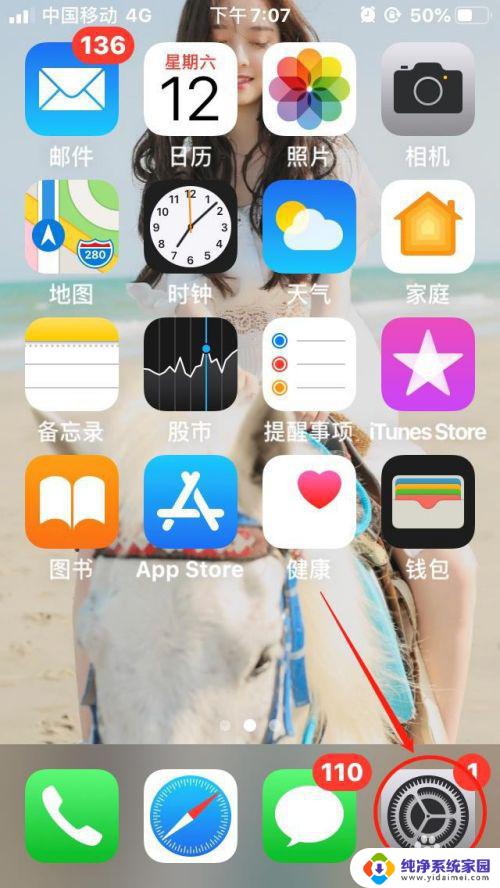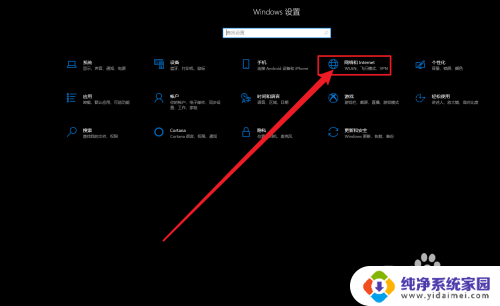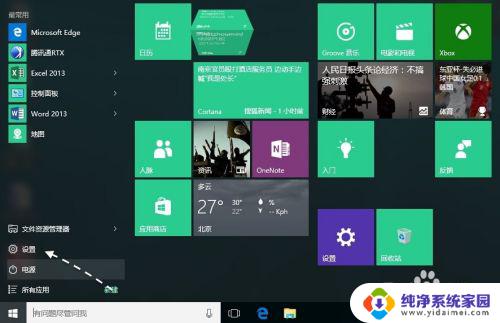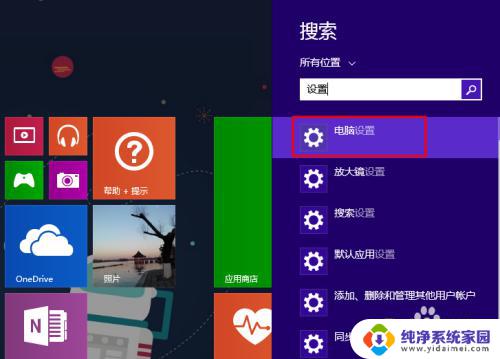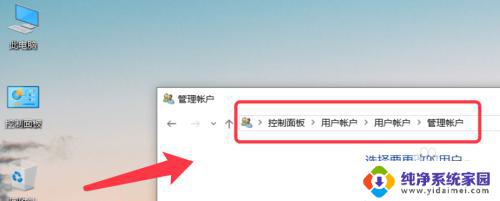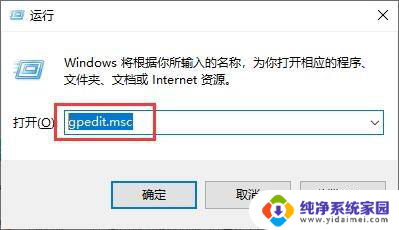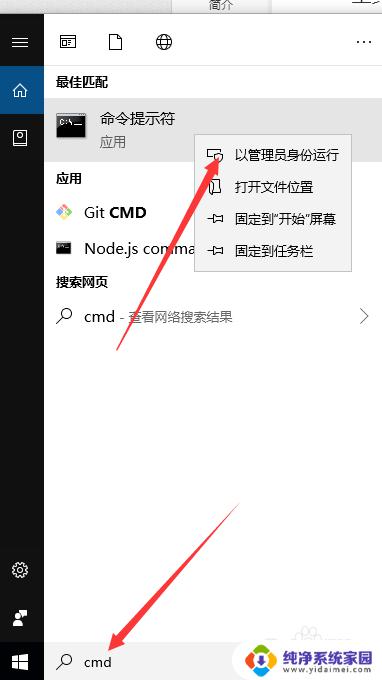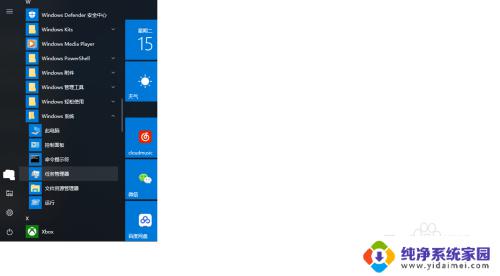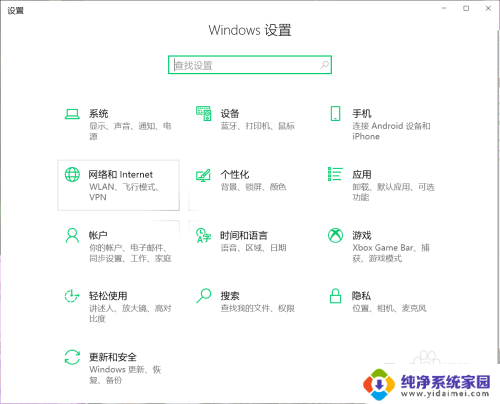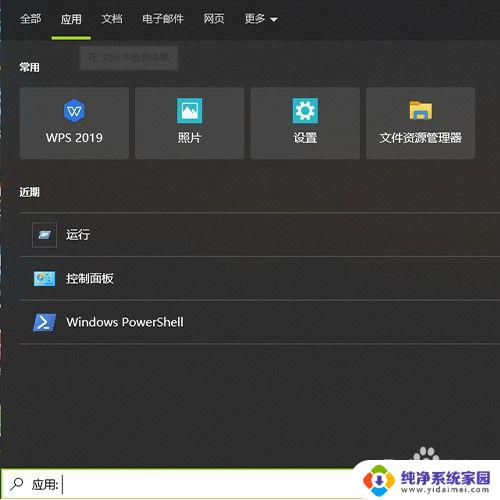Windows10如何限制热点功能,实现网络安全管理
windows10如何限制热点,在如今的数字时代,无线网络已经成为人们生活中不可或缺的一部分,而在使用Windows 10操作系统的用户中,热点功能的应用越来越普遍,它不仅让我们能够随时随地与互联网保持连接,还能方便地分享网络给其他设备。有时候我们可能需要限制热点的使用,例如在公共场合或者与陌生人分享网络时,保护自己的网络安全就显得尤为重要。Windows 10如何限制热点呢?本文将会详细介绍Windows 10的热点限制功能,帮助您更好地保护个人隐私和网络安全。
步骤如下:
1.打开电脑,单击左下方”开始键“符号。

2.在弹出窗口中,找到“设置”选项并单击它。
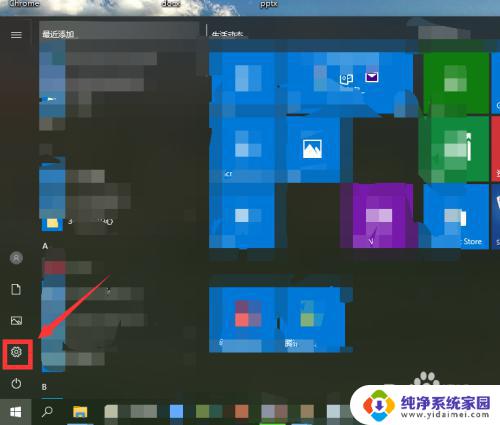
3.在“Windows设置”窗口中,找到”网络和Internet“选项并单击它。
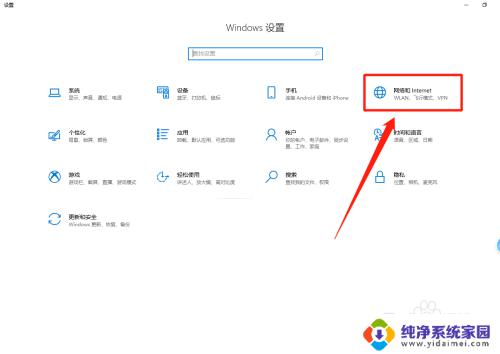
4.在弹出窗口中,找到“移动热点”菜单选项并单击它。
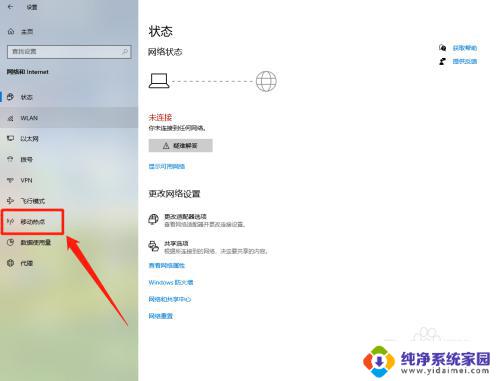
5.在弹出”移动热点“窗口中,找到“与其他设备共享我的Internet连接”选项并点击“开关”关闭。
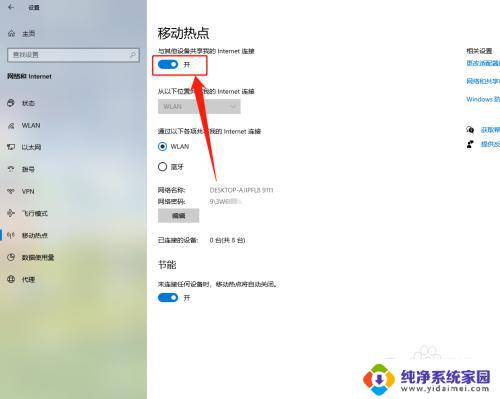
6.在”移动热点“窗口中,查看Win10系统关闭移动热点的设置效果。
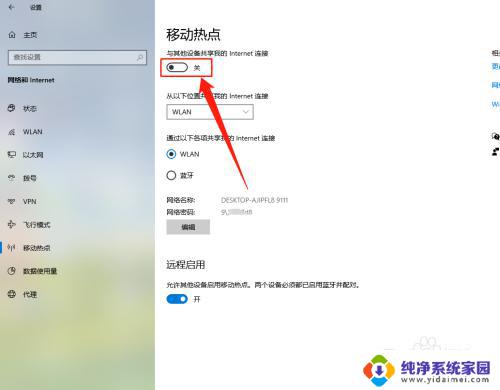
以上是关于如何在Windows10中限制热点的所有内容,如果您遇到相同的情况,可以按照我的方法来解决问题。